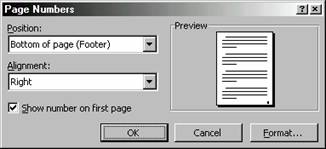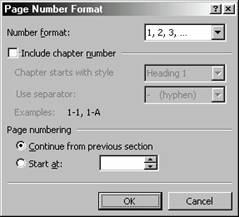Numerotarea
paginilor, anteturi si subsoluri
Numerotarea paginilor
Word ofera
numeroase optiuni pentru plasarea si tipul cifrelor de pagina;
acestea fac parte intotdeauna din antet sau din subsol.
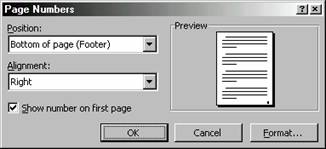 Pentru a
numerota paginile din document, efectuati pasii urmatori:
Pentru a
numerota paginile din document, efectuati pasii urmatori:
Deschideti meniul Insert, apoi selectati optiunea Page Numbers. Pe ecran va aparea caseta de dialog Page Numbers;
Executati clic pe sageata de derulare Position si selectati
pozitia dorita in pagina: Top
of Page (Header) (in partea superioara a paginii - antet) sau Bottom of Page (Footer) (in partea
inferioara a paginii - subsol);
Executati clic pe sageata de derulare Alignment si selectati Left, Center sau Right. Puteti sa selectati si Inside sau Ouside, daca tipariti fata-verso si
doriti ca numerele paginilor sa fie plasate spre interior (Inside)
sau spre exterior (Outside);
(Optional) Daca doriti ca
numaratoarea paginilor sa se faca incepand cu prima
pagina selectati optiunea Show
number on first page;
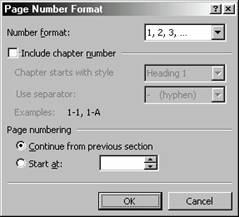 Formatul
prestabilit pentru numerotare este cel cu cifre arabe (1, 2, 3 etc.). Pentru a
selecta un alt format (cum ar fi i, ii, iii etc.), executati clic pe
butonul Format si
selectati formatul dorit;
Formatul
prestabilit pentru numerotare este cel cu cifre arabe (1, 2, 3 etc.). Pentru a
selecta un alt format (cum ar fi i, ii, iii etc.), executati clic pe
butonul Format si
selectati formatul dorit;
Executati clic pe OK.
Ce sunt anteturile si
subsolurile?
Antetul si subsolul reprezinta textele tiparite
in partea superioara (antet) sau in cea inferioara (subsol) a
fiecarei pagini a unui document. Anteturile si subsolurile pot
include si numarul paginii; aici pot fi incluse si titlurile
capitolelor, numele autorului si alte informatii similare. Word are mai multe optiuni
pentru anteturi si subsoluri, care sunt:
Acelasi
antet/subsol pe fiecare pagina a documentului;
Un antet/subsol
pe prima pagina a documentului si alt antet/subsol pe restul
paginilor;
Un antet/subsol
pe paginile cu numar impar si un alt antet/subsol pe paginile cu
numar par;
Daca
documentul este impartit in sectiuni, puteti avea un alt
antet/subsol in fiecare sectiune.
Introducerea sau editarea unui antet
sau a unui subsol
Pentru a
introduce un antet sau un subsol in document sau pentru a edita un antet sau un
subsol deja existent, efectuati pasii urmatori:
Daca documentul este impartit in
sectiuni, mutati cursorul pe suprafata sectiunii in care
doriti sa fie plasat antetul sau subsolul.
Deschideti
meniul View, apoi selectati
optiunea Header and Footer.
Word va comuta in modul de afisare Page
Layout si va afisa antetul paginii curente incadrat de o linie
intrerupta, care nu va fi tiparita. Textul obisnuit al
documentului va aparea estompat, iar bara cu instrumente Header and Footer va fi
afisata pe ecran;
 Executati
clic pe butonul Switch Between Header
and Footer de pe bara cu instrumente, pentru a trece din antet in subsolul
paginii si invers, dupa caz;
Executati
clic pe butonul Switch Between Header
and Footer de pe bara cu instrumente, pentru a trece din antet in subsolul
paginii si invers, dupa caz;
Introduceti textul si atributele de
formatare pentru antet sau subsol folosind metodele de editare normale din
Word. Folositi butoanele Alignment
de pe bara cu instrumente, pentru a controla elementele din antet/subsol;
Cand terminati, executati clic pe
butonul Close de pe bara cu
instrumente Header and Footer, pentru
a reveni in document.
Pentru a
sterge continutul unui antet sau al unui subsol, selectati-l in
intregime si apasati tasta Delete.